5 онлайн-сервисов для монтажа видео
Объем потребления видеоконтента ежегодно увеличивается. Прогнозируется , что к 2022 году 82% пользовательского трафика будет приходиться на видеоконтент. Бренды производят его на регулярной основе, а контент-менеджеры осваивают инструменты самостоятельного создания роликов. Для простых задач не нужно владеть профессиональными программами или нанимать специалиста. Достаточно воспользоваться сервисами, многие из которых доступны онлайн. В этой статье рассмотрим видеоредакторы для самостоятельной работы над роликами, сравним их функционал и оценим удобство инструментов для специалистов по контенту.
Большинство существующих на рынке сервисов предоставляют следующие возможности:
- Работа с изображениями, аудио и видео. При этом контент может быть загружен пользователем, выбран со стоков (доступ к фотобанкам осуществляется напрямую через интерфейс сервиса) или импортирован из внешних источников (например, Twitter).
- Добавление и редактирование титров.
- Выбор шаблона монтажа и анимации, в котором пользователю достаточно поменять текст и вставить свое изображение или видео.
- Наложение фильтров, стикеров, фигур, а также загрузка собственного фирменного стиля (шрифты и логотипы).
- Изменение размера и ориентации в соответствии с требованиями разных площадок.
- Аналитика внутренних метрик (сколько смонтировано в минутах, сколько пользователей и т.д.). Данная функция встречается только в нескольких программах.
Некоторые разработчики стремятся еще больше упростить процесс работы над роликами и внедряют новые технологии для решения этих задач — например, компьютерное зрение. Такие сервисы имеют режим, позволяющий на основе текста или визуального контента создать видео автоматически. Алгоритм распознает текст и подбирает визуал, находит соответствующую музыку и монтирует ролик на основе шаблона, как показано в примере ниже. Или же распознает визуальный контент, выделяет удачные кадры и монтирует историю на основе изображений и видео — такая функция встроена в смартфоны на iOS и Android, в обоих случаях она называется «Воспоминания».
К сожалению, сейчас такие технологии находятся на раннем этапе развития и не всегда выдают качественный результат. Поэтому продукт, автоматически созданный программой, необходимо много редактировать. Пока обученные с помощью нейросетей алгоритмы довольно хорошо умеют распознавать бракованные кадры — эта технология лежит в основе стартапа NAÏVE . Его сооснователь Евгений Чернов в видеоролике на канале «Каждый пиксель важен» рассказал о том, как в дальнейшем будет развиваться умный монтаж. А в этой статье мы сосредоточимся на функционале ручного создания и монтажа видеороликов — технологиях, которые уже сейчас работают достаточно хорошо и с помощью которых можно упростить процесс создания контента.
Б есплатные курсы
Blender для новичков

Возможности бесплатной программы Blender безграничны: её используют для создания 3D-графики, анимации, потрясающих эффектов, композитинга, моушен-трекинга, рендеринга и видеомонтажа. Не смотря на то, что программа бесплатная, её функционал неуклонно растёт. У этой программы открытый код, поэтому разработку ведут сотни людей со всех континентов планеты. И по скорости, надёжности и набору инструментов она ничуть не уступает признанным платным программам. Есть все основания полагать, что в скором времени Blender займёт лидирующее положение среди себе подобных.
Cinema 4D для новичков

Cinema 4D — быстрая и чрезвычайно мощная программа, которая служит для создания 3D-графики и впечатляющих анимационных роликов. Её легко освоить, у неё простой и дружественный интерфейс, и великолепная совместимость с Photoshop и After Effects. Мини-курс на практике познакомит с основными инструментами и функционалом программы, после чего вам предстоит воплощать всю мощь фантазии в ваши творения. А это невероятно увлекательное дело!
3D-анимация в Autodesk Maya с нуля

Сложно ли самому делать 3D-анимацию, которая годится для создания рекламных роликов, мультфильмов или компьютерной графики для кино? Вы сможете узнать об этом, просмотрев несколько занимательных уроков по изучению программы Autodesk Maya для новичков. Они позволят узнать возможности программы и освоить её инструменты на практике. А теперь маленький сюрприз. Знаете, кто автор этого мини-курса? Один из создателей 3D-графики для блокбастеров «Сталинград», «Викинг» и не только. Вам понравились спецэффекты в этих фильмах? Тогда приятного просмотра!
Изучаем After Effects

Ещё одна полезная программа из линейки компании Adobe. Это After Effects, из названия которой понятно для чего она предназначена. Она тоже является лидером в своей области применения, и сделать высококлассный ролик без неё вряд ли получится. Даже топовые передачи на Первом канале оснащены заставками, которые изготовлены в After Effects. Ну а если вы собираетесь заниматься производством рекламных роликов, то вопрос о необходимости изучения этой программы даже не рассматривается. Изучайте, тем более что это ещё и увлекательно.
Скульптинг в ZBrush для новичков

В этом компактном, но содержательном видеокурсе новички познакомятся с основами цифрового скульптинга в ZBrush, лучшей программе в этом классе. Практическое исследование основных инструментов программы и знакомство с её великолепными возможностями. В увлекательном процессе обучения вы на практике создадите свою первую 3D скульптуру.
2D анимация в Adobe Animate

В этой серии уроков новички с нуля научатся создавать покадровую 2D анимацию в программе Adobe Animate. Анимация в стиле FX — это классика, которая применяется где угодно, в играх, мультиках, презентациях, в кино. Для изучения этого курса никаких знаний не требуется, на учебных примерах вы легко и быстро освоите весь интерфейс и основные инструменты программы.
Быстрый старт в Premiere Pro

Нужно ли осваивать программу Adobe Premiere Pro новичку? Этот видео-редактор лидирует среди всех остальных подобных программ. Он служит для обработки и монтажа видео, а мощный функционал программы делает эти процессы лёгким и приятным занятием. А вот освоить программу без качественного руководства на русском языке под силу не каждому. Вот почему был записан этот мини-курс, он и будет служить надёжным помощником в этом деле.
Основы видеомонтажа в Adobe Premiere Pro СС

И хотя программа Premiere Pro заслужила уважения пользователей ещё в версиях CS, новая линейка CC только добавила популярности этому видео-редактору. И если у вас на компьютере уже установлена программа из линейки CC, то эти несколько уроков позволят вам освоить все необходимые инструменты для видеомонтажа на практике буквально за пару часов.
Видео своими руками 2.0

Это не видеоуроки, а книга, в которой раскрыта технология создания видео своими руками. А именно, рекламного видео, такого, с помощью которого можно рекламировать в интернете что угодно. Это «живое» видео и ролики, которые делаются без камеры. Их записывают с экрана монитора, делая инструкции и обучающие материалы. А ещё анимационные ролики, ставшие в последнее время очень популярными. Ну и, кроме того, из книги вы узнаете об основах видео-маркетинга.
Лучшие программы для монтажа видео для начинающих
Рассмотрим несколько простых программ для видеомонтажа, которые позволят сделать первые шаги в деле редактирования и обработки нужного нам видео.
«Bolide Movie Creator» — быстрое редактирование видео клипов
Программа «Bolide Movie Creator» — одна из самых простых и удобных в деле видеомонтажа. С её помощью вы сможете обрезать нужное вам видео, выделить нужную часть кадра, сжать видео без потери качества, добавить логотип, сменить или добавить звуковую дорожку, выполнить другие полезные действия. Онлайн-сервисы для обрезания видео больших размеров по ссылке.
Чтобы воспользоваться программой «Bolide Movie Creator» выполните следующее:
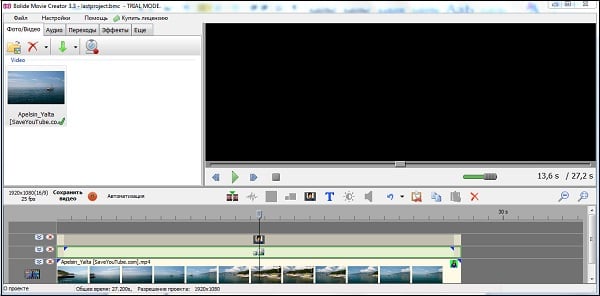
- Скачайте «Bolide Movie Creator», установите и запустите данную программу;
- Перейдите в меню «Фото/видео», и нажмите на кнопку с изображением папки для добавления вашего видео в библиотеку программы, после чего данное видео отобразится в специальном окне сверху;
- Для работы с данным видео наведите на него курсор, нажмите левую клавишей мыши, и, не отпуская данную клавишу, перетяните данное видео вниз, в окно редактирования;
- Теперь вы можете выполнить необходимые вам операции над вашим видео, для чего существуют соответствующие кнопки над областью редактирования. Чтобы понять функционал каждой из кнопок просто наведите на неё курсор мыши, и текстовое пояснение тот час же отобразится рядом;
- Проведите необходимые вам операции редактирования видео;
- После выполнения операций нажмите на «Файл» — «Сохранить как видеоролик». Файл будет сохранён с логотипом данной программы, для снятия логотипа потребуется приобрести платную лицензию.
«Movavi Video Editor» — качественная обработка видео
Программа «Movavi Video Editor» обладает широкими возможностями для работы с видео, в частности, она поддерживает многие популярные видеоформаты, имеет множество фильтров и эффектов, умеет работать с 3Д, осуществляет захват видео с различных источников (веб-камера, ТВ-тюнер, экран ПК и др.), имеются другие полезные инструменты. При этом данный софт будет весьма удобным для новичка, так как обладает довольно простым и удобным интерфейсом.
Для работы с данной программой выполните следующее:
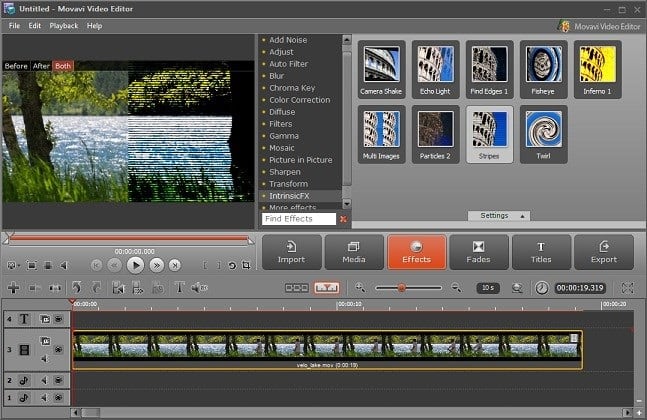
- Скачайте программу «Movavi Video Editor», и установите её на ваш компьютер;
- После запуска загрузите нужное вам видео с помощью меню «File»;
- Используйте различные инструменты для редактирования видео (нарезка видео, кадрирование, соединение, фильтры и эффекты и др.);
- Для сохранения видео используйте меню вкладки «File» или кликните на клавишу «Export».
«ВидеоМОНТАЖ» — программа для начинающих специалистов
«ВидеоМОНТАЖ» — это популярный условно-бесплатный инструмент для быстрого редактирования различных видео. Программа обладает русскоязычным интерфейсом, имеет встроенный помощник (будет полезен новичкам), а сама процедура работы с видео происходит в пять основных шагов: добавление видео, его редактирование, выбор переходов, работа со звуком, сохранение видео на компьютер.
Для начала работы с данной программой выполните следующее:
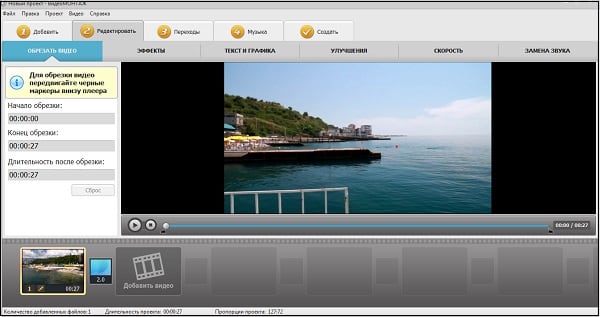
- Скачайте программу «ВидеоМонтаж», установите и запустите;
- Выберите «Новый проект» для создания вашего проекта и «Установить автоматически» при выборе пропорций;
- На панели слева найдите на диске нужный вам видеофайл, кликните на него, а затем нажмите на «Добавить»;
- После добавления видео нажмите вверху на кнопку «Редактировать», выберите вверху способ редактирования, и произведите необходимые операции;
- При необходимости кликните на кнопку «Переходы» и «Музыка» для осуществления плавных переходов между различными частями видео и добавления аудиотрека (при необходимости);
- Затем нажмите на кнопку «Создать AVI-видеофайл» (или другие варианты создания видеофайлов), дождитесь обработки вашего видео и сохранения его на ПК.
«VideoPad Video Editor» — монтаж видео доступен новичку
Хороший, и главное бесплатный выбор для новичков в видеомонтаже – это программа «VideoPad Video Editor». Редактор поддерживает все популярные форматы видеофайлов, обладает эргономичным интерфейсом, имеется большая библиотека разнообразных эффектов, а также обширные возможности работы с звуком.
Для работы с данной программой выполните следующее:
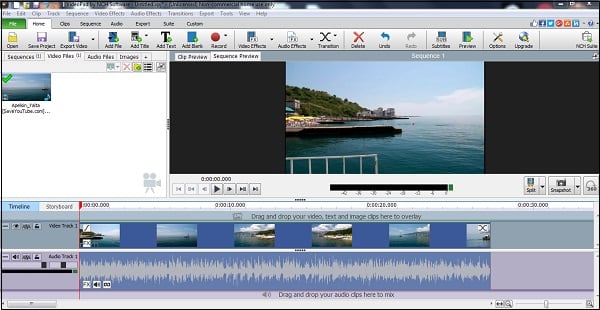
- Скачайте «VideoPad Video Editor», загрузите и установите на компьютер;
- При необходимости выберите табличку с упоминанием домашнего использования (Home use), затем выберите «New project»;
- Для загрузки вашего видео нажмите на кнопку «Open», найдите на диске нужный вам файл и кликните на него, после загрузки он отобразится в меню сверху;
- Для его редактирования кликните на нём левой клавишей мыши, и не отпуская клавишу, перетяните её вниз, в окно редактирования;
- Для добавления к вашему ролику различных файлов и эффектов существует строка инструментов сверху (например, «Add file» позволяет добавить различные виды файлов, «Add Title» – добавляет заголовок, «Add text» – добавляет текст, кнопка «Video Effects» позволит использовать различные эффекты и так далее);
- Для сохранения результата нажмите на кнопку «Export Video», выберите «File», — «Video File», определитесь с директорией сохранения и параметрами видео, а затем нажмите на «Create».
Что входит в услугу монтажа видео?
-
Вы получаете исходный материал от заказчика. Это могут быть ролики или нарезки видео различной продолжительности. Вам необходимо отсмотреть весь материал и выбрать лучшие фрагменты. Они вырезаются из исходного материала, склеиваются в единый ролик. Вы настраиваете переходы, накладываете звук или музыку, добавляете титры.
Также видеомонтажеры могут улучшать качество картинки, делать цветокоррекцию, кадрировать видео, добавлять в ролики заставки, анимацию, различные эффекты, фильтры.
Все это делается в специальных компьютерных программах, например, Adobe Premiere.
Выделяют также режиссеров монтажа. Это специалисты, которые могут не только монтировать ролики, но и прорабатывать концепцию видео, писать сценарии. Их работа более сложная, но и более творческая.
Результат работы видеомонтажера – ролик, созданный на основе требований заказчика.
Топ-18: лучшие бесплатные программы для создания видео
Монтаж видео — дело сложное, но оно станет гораздо проще с хорошей программой для обработки видеороликов. Мы подобрали 18 бесплатных инструментов, которые помогут вам создать свое видео и добавить к нему звуковую дорожку.


Мы нашли 18 бесплатных видеоредакторов, которые на своем примере доказывают, что для монтажа видео вовсе не обязательно тратить уйму денег на покупку профессиональных программ. В нашем топе — инструменты для обработки видео и аудио для операционных систем Windows (7, 8, 10), Mac OS и Linux.
Большинство программ имеют английский интерфейс, но это не должно вас пугать. Скачайте одну из них и начните создавать собственные видеоролики.
1. Clipchamp. Простой и удобный онлайн видео редактор, который совсем недавно приобрела Microsoft. Можно работать в десктопной версии (поддерживаются браузеры Chrome и Edge) или скачать программу на локальный компьютер. В редакторе уже есть готовые шаблоны для разных проектов (например, YouTube или Facebook), но можно начать и с чистого листа. Функций более, чем достаточно: можно обрезать, кадрировать видео, добавлять изображения или аудиодорожки, накладывать титры.
2. DaVinci Resolve. С помощью бесплатной программы-видеоредактора DaVinci Resolve вы сможете обрабатывать видео, используя передовые технологии, с которыми работают в Голливуде.
3. Movavi 2021. Простой и понятный видеоредактор Movavi отлично подойдет даже для начинающих, не имеющих опыта видеомонтажа. Помимо банальных операций в Movavi можно использовать различные фильтры (их уже более 160 штук), титры, переходы, стикеры от профессиональных дизайнеров. Все основные функции доступны в бесплатной версии, для расширения функционала предлагают купить версию «Плюс».
4. Windows Movie Maker 2012. С бесплатным инструментом от компании Microsoft вы сможете нарезать, озвучить и структурировать ваши цифровые видеозаписи. К сожалению, обновлений для программы разработчики больше не выпускают.
5. mp3DirectCut. Бесплатная программа, которая позволяет наложить эффекты, обрезать и вырезать фрагменты из музыкальных файлов без потери качества. С помощью других инструментов обработанные в mp3DirectCut аудиодорожки можно добавлять в свои видеоклипы.
6. Free Video Editor. Бесплатная программа Free Video Editor позволяет конвертировать видео во многие популярные форматы, среди которых AVI, DivX, XviD, MPG, MP4, M4V и FLV.

7. Free Video to MP3 Converter. С помощью простого инструмента Free Video to MP3 Converter вы сможете извлечь музыку из любого видео и сохранить ее в формате MP3.
8. MP3Gain. Программа поможет нормализовать или увеличить громкость MP3 файлов без потери качества, а также синхронизировать звук в нескольких записях одним щелчком мыши. Благодаря MP3Gain ваши видео получат отличный звук.
9. Magix Music Maker 2017. С этим приложением можно без каких-либо специальных знаний создавать собственные песни, ремиксы и ритмы для ваших видео.
10. Avidemux (64 Bit). Это 64-битная версия бесплатного видео-редактора Avidemux с множеством фишек и функций.
11. GoPro «QUIK Desktop» (ранее GoPro Desktop или GoPro Studio). С помощью программы GoPro «QUIK Desktop» вы сможете обработать видео и обновить прошивку вашей экшн-камеры до последней версии.

12. VSDC Free VIDEO Editor. Данная программа обладает большим количеством функций и является отличным видео-редактором для Windows. Она поможет обработать и кадрировать видео на профессиональном уровне, а также предложит многодополнительных возможностей за отдельную плату.
13. Lightworks. С помощью этой программы-редактора были так классно смонтированы многочисленные голливудские блокбастеры. А теперь ее можно скачать бесплатно.
14. VirtualDub. Это 64-битная версия бесплатной программы VirtualDub, которая позволяет записывать и редактировать видео. Со всеми своими возможностями данная программа подойдет даже для профессионального монтажа видео.
15. AutoTune. С этим приложением вы сможете легко изменить высоту звучания WAV-файлов для ваших видеороликов.
16. HitFilm Express 2017. Еще одна бесплатная программа для создания видео, которая позволит обрезать, озвучить и оптимизировать видеозапись.
17. MKVToolnix. Вряд ли еще какой-нибудь сборник содержит так много кодеков. Бесплатная программа MKVToolnix — идеальный редактор для формата Matroska.
18. MediaJoin. С помощью бесплатного инструмента MediaJoin вы можете объединить разные музыкальные дорожки или видео в один файл.
Как видите, для создания простых видеороликов или даже фильмов не надо качать «ломаные» версии крутых редакторов — достаточно воспользоваться легальными и всем доступными сервисами.
Adobe After Effects
Adobe After Effects – космический корабль, способный бороздить бескрайные просторы вселенной. С ним вы вполне сможете стать новым С. Спилбергом М. Бэйем. НО! Чтобы управлять космическим кораблем нужно стать космонавтом. А, как известно, в космонавты берут не всех, да и тренироваться на космонавта нужно ни один год. Лично у меня After Effects вызывает благоверный трепет, а люди, умеющие с ним работать – искренне восхищение.
Скорее всего, использование этой программы для создания учебных видеороликов сродни стрельбе из пушек по воробьям. Уровень пользователя для освоения данной программы должен быть очень высоким. Но тем не менее, и новичкам данная программа может быть крайне полезна.
Дело в том, что для After Effects существует большое количество готовых проектов, которые можно адаптировать под свои задачи (для Sony Vegas Pro таких проектов практически нет). В этом случае не требуется глубокое освоение программы – достаточно изучить небольшой набор функций.
Мы не будем детально описывать интерфейс программы, а обозначим ряд направлений, которые можно использовать при создании собственного учебного видео:
Начальные заставки (нитро) или создания анимированного логотипа
Создание эффектной презентации (для продвижения своего видео или в качестве отдельного элемента ролика)
Добавление Lower Thirds – анимированных заголовок, подписей, ссылок на соц. сети
Создание конечных заставок для YouTube
Добавление анимированных персонажей
Использование видеоэффектов, например создание анимации из статичной картинке
Вывод. Adobe After Effects может оказаться весьма полезной программой даже для новичков, не обладающих глубокими познаниями в этой программе. В этом случаи основные направления использования After Effects будут связаны с редактированием готовых фрагментов для видеоролика.
Рассмотрев представленные программы можно сказать, что наиболее эффективной стратегией для новичка будет использование непрофессиональных программ, таких как Camtasia Studio. Однако и более сложные программы можно порекомендовать для создания отдельных анимационных эффектов с целью придания учебному видео определенной “изюминки”.











